组装台式电脑关机流程复杂吗?遇到问题如何解决?
13
2025-03-27
在当今这个信息爆炸的时代,电脑已经成为我们日常生活和工作中不可或缺的一部分。台式电脑以其性能强大、升级便利、价格相对实惠而受到许多用户的青睐。不过,随着电子产品更新换代的加速,了解自己台式电脑的配置就显得尤为重要了。本文将为你提供详细步骤,教你如何查看台式电脑的配置,旨在帮助你更好地理解自己的设备,以进行游戏、工作或其他高负荷任务。
首先进入电脑桌面,找到屏幕左下角的“开始”按钮并点击。在弹出的菜单中,选择“此电脑”或者“计算机”(Windows10之前版本称为“我的电脑”)。这将打开一个窗口,展现你电脑上的存储驱动器。

右键点击桌面上的“此电脑”,在弹出的菜单中选择“属性”。这时,系统会自动打开“系统”窗口,在这里你可以看到电脑的基本配置信息,如处理器(CPU)、内存(RAM)等。
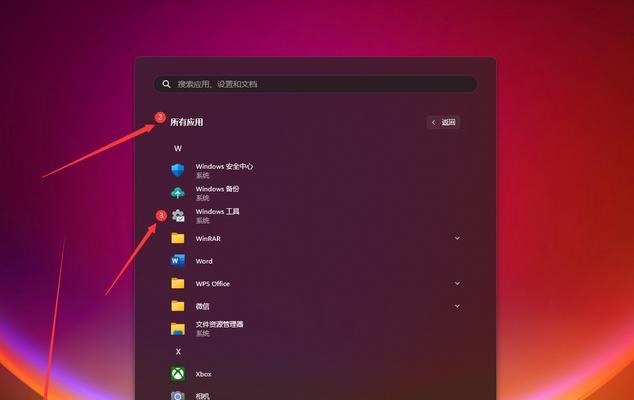
如果你需要查看更详细的配置信息,可以使用任务管理器。在任务栏空白处右键点击,选择“任务管理器”(或者可以通过快捷键Ctrl+Shift+Esc打开)。在任务管理器中,选择“性能”标签,这里你可以看到CPU、内存、硬盘、显卡和网络的详细使用情况。
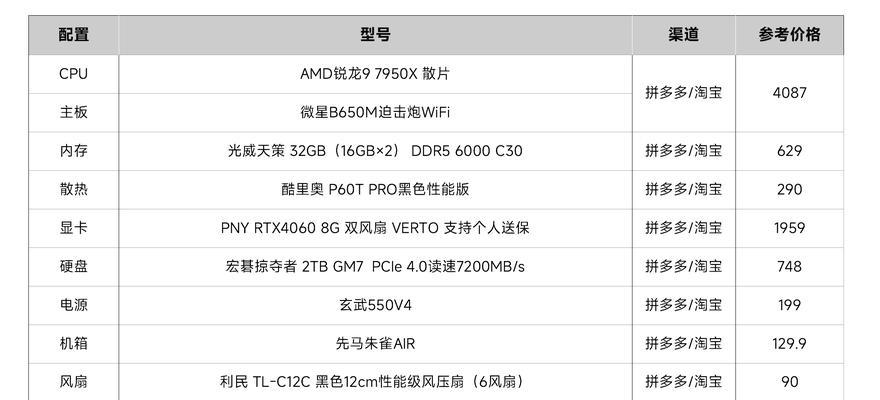
对于想要获得更多硬件信息的用户,可以点击“开始”按钮,输入“msinfo32”并回车,打开系统信息工具。这个工具会显示包括处理器速度、可用内存和系统型号等在内的一系列系统详细信息。
显卡是游戏和图形处理的关键组件。你可以通过右键点击桌面空白处,选择“NVIDIA控制面板”(如果你的电脑使用NVIDIA显卡)或“AMDRadeon设置”(AMD显卡用户)。另一种方法是,打开“设备管理器”,然后依次展开“显示适配器”来查看显卡信息。
硬盘(HDD)和固态硬盘(SSD)是存储数据的主要设备。通过“此电脑”可以查看硬盘的容量,但要查看详细信息,你需要打开“设备管理器”,然后依次点击“磁盘驱动器”,这里会显示硬盘和固态硬盘的型号、容量和其他重要信息。
内存条对于电脑的运行效率至关重要。打开“设备管理器”,然后找到“内存”类别,你可以查看到每个内存插槽使用的内存条情况。
如果你需要查看电脑最底层的信息,如主板型号、BIOS版本,你可以重启电脑并按下特定的键(通常是Del键或F2键)进入BIOS或UEFI设置界面。在这里你可以查看到几乎所有核心硬件的信息。
除了以上方法,你还可以使用第三方软件来获取更为详细的电脑配置信息。例如“CPU-Z”、“GPU-Z”和“HWMonitor”等。它们能提供CPU、显卡、温度监测等详尽的数据,并且通常允许导出报告。
通过上述方法,你可以轻松查看台式电脑的配置信息。了解这些信息对于升级硬件、优化系统性能、诊断问题等都至关重要。记住,掌握这些知识能让你更加自信地使用自己的电脑,也能够高效地解决可能出现的技术问题。
版权声明:本文内容由互联网用户自发贡献,该文观点仅代表作者本人。本站仅提供信息存储空间服务,不拥有所有权,不承担相关法律责任。如发现本站有涉嫌抄袭侵权/违法违规的内容, 请发送邮件至 3561739510@qq.com 举报,一经查实,本站将立刻删除。